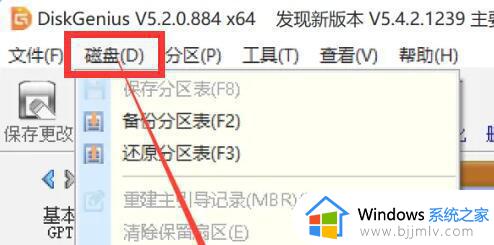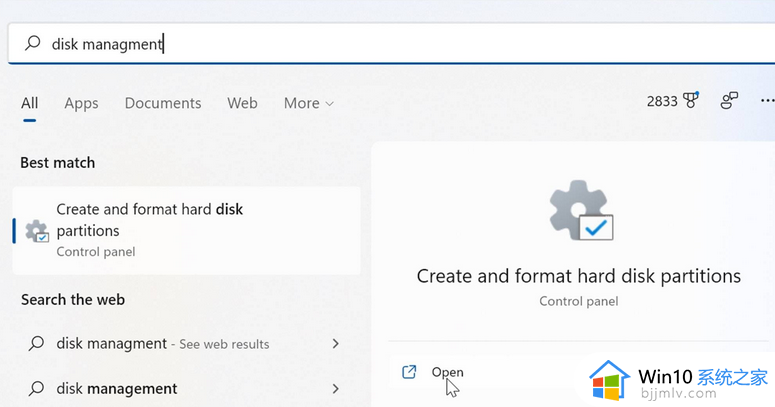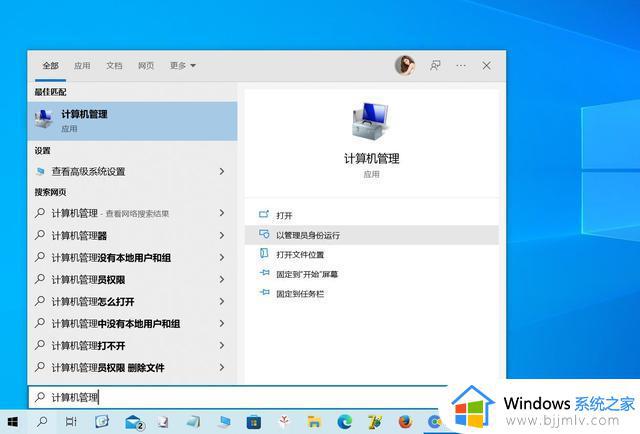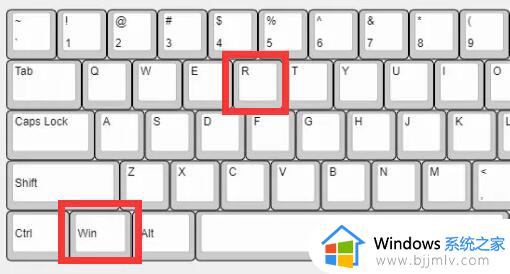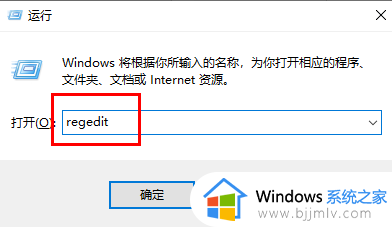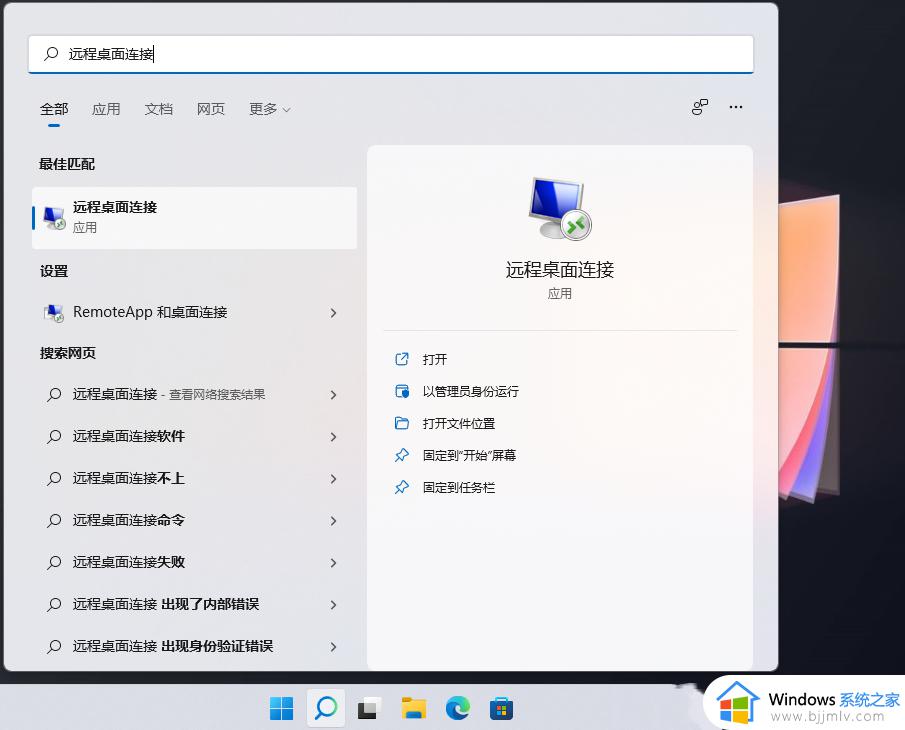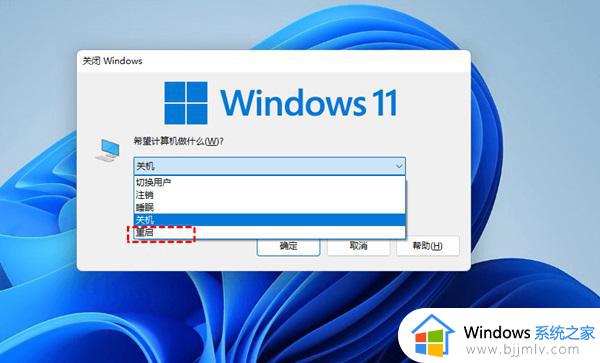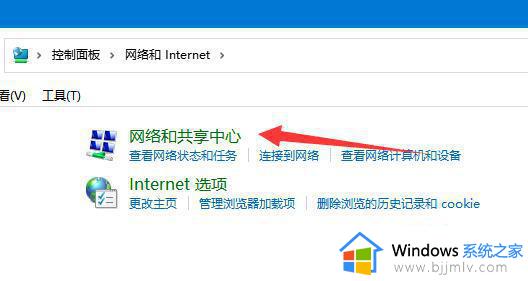windows11无法访问该磁盘怎么办 windows11打不开磁盘如何处理
不知道我们小伙伴在使用windows11操作系统的时候有没有遇到过无法打开磁盘的情况,每个盘符都打不开,我们许多的小伙伴遇到这种情况都不知道怎么处理,那么windows11无法访问该磁盘怎么办呢?接下来小编就带着大家一起来看看windows11打不开磁盘如何处理,希望可以有效的帮助到你。
具体方法:
1、首先,按键盘上的 Win + E 组合键,或点击任务栏上的文件资源管理器。
2、文件资源管理器的右侧边栏,找到边右键点击本地磁盘(C:),在打开的菜单项中,选择属性。
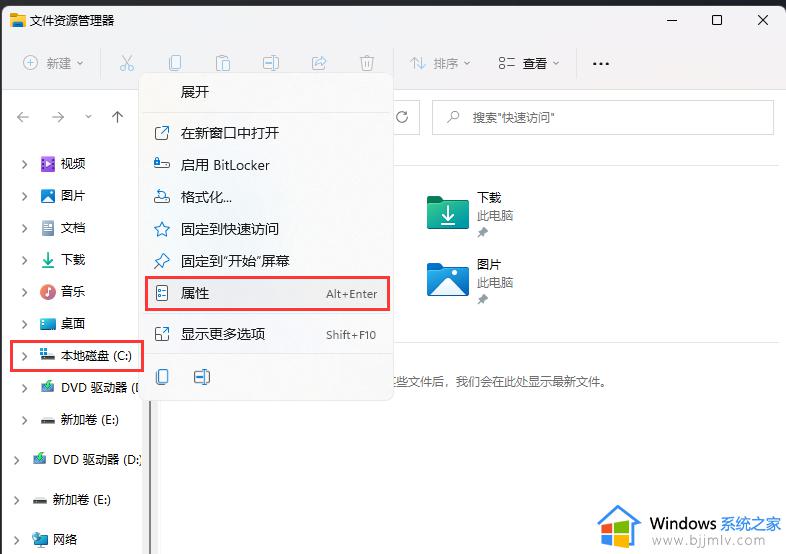
3、本地磁盘(C:)属性窗口,切换到工具选项卡,然后点击查错(此选项将检查驱动器中的文件系统错误)下的检查。
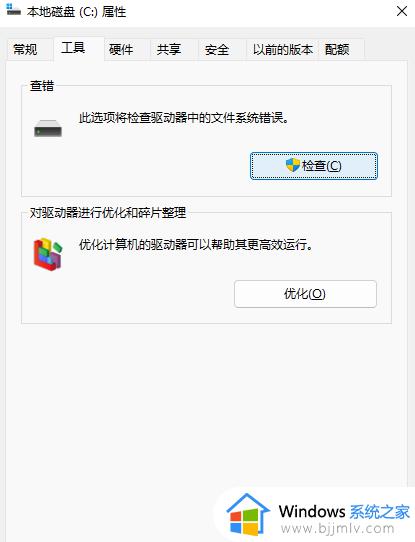
4、错误检查(本地磁盘 (C:))窗口,不需要扫描此驱动器。在此驱动器上未发现任何错误。如果需要,可以继续扫描该驱动器。点击扫描驱动器(在扫描过程中,可以继续使用驱动器。如果发现错误,你可以决定是否对其进行修复)。
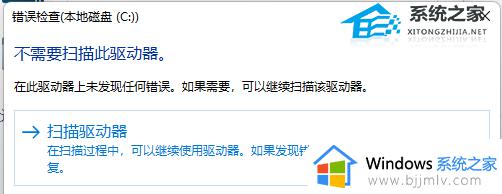
5、扫描完成后,会提示“已成功扫描你的驱动器 Windows 已成功扫描驱动器。未发现错误。”,点击关闭即可。
以上全部内容就是小编带给大家的windows11打不开磁盘处理方法详细内容分享啦,小伙伴们如果你们有需要的话就快点跟着小编一起来看看,希望本文可以有效的帮助到你。